レンタルサーバー会社ロリポップ!で作成しているワードプレス(WordPress)にログインしようとした所403エラーが表示されログインできない状態になりました。
その原因と解決方法です。やり方を覚えてしまえば簡単です。
そのサイトはマルチドメイン設定し運営していますが、通常ドメインもやり方は同じです。
通常ならワードプレスにアクセスするとログイン画面が出ます。
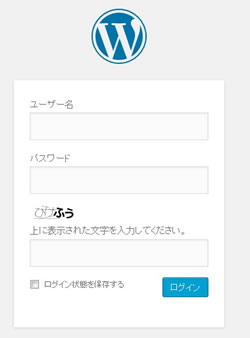
しかし、403エラーが出てログイン画面が表示されないとう現象です。
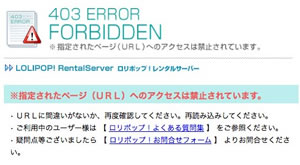
ログインできない原因
ロリポップ!![]() では不正アクセスやサイト改ざんを防ぐために以下の「海外アタックガード」がリリースされています。
では不正アクセスやサイト改ざんを防ぐために以下の「海外アタックガード」がリリースされています。
2017/10/23 海外からの不正アクセスを防ぐ機能「海外アタックガード」をリリースしました
WordPressをはじめとするCMSでは、サイト改ざんを目的に不正ログインなどの悪質な行為が多発しています。
悪質な行為のほとんどが、海外IPアドレスからのアクセスです。
海外アタックガードを設定することで、海外IPアドレスからの攻撃を防ぐことができます。
これに伴いワードプレスにログインができない可能性が高いです。
解決方法は、以下の原因によって異なります。
- 海外のIPアドレスからアクセスしている
- 国内のIPアドレスからアクセスしている、又は海外アタックガードを無効にしてもログインできない
①が原因でログインが出来ない場合は、「海外アタックガード」の設定を無効ににする事で解決するようです。反映までは5分ほど時間が掛かるとの事。
②が原因でログインが出来ない場合は、「.htaccess」の記述を修正・変更します。
私は海外からアクセスしていないので、②の「.htaccess」を修正してログインができるようになりました。
※ロリポップ!が推奨しているセキュリティプラグイン「SiteGuard WP Plugin」をインストールしています。
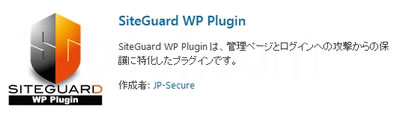
FTPアクセス制限の確認・修正
私はFTPアクセス制限を設定しているので、まずは「FTP接続を許可するIPアドレス」の修正が必要ないか確認します。
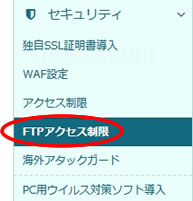
もし「現在の接続元IPアドレス」と今設定してあるIPアドレスが違う場合は同じにします。
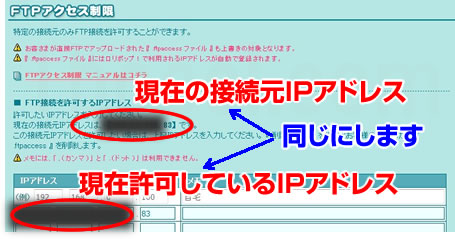
.htaccessの修正方法
ロリポップ!FTPを開きます。
https://lolipop.jp/![]()
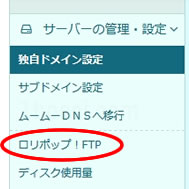

ログインが出来なくなったサイトはマルチドメインで運営していますので、ワードプレスを導入しているフォルダを開き、その中の「.htaccess」をクリックします。
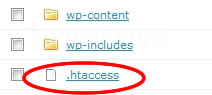
「.htaccess」ファイル内の以下の記述を探します。
RewriteCond %{REMOTE_ADDR} !^123\.456\.78\.99$
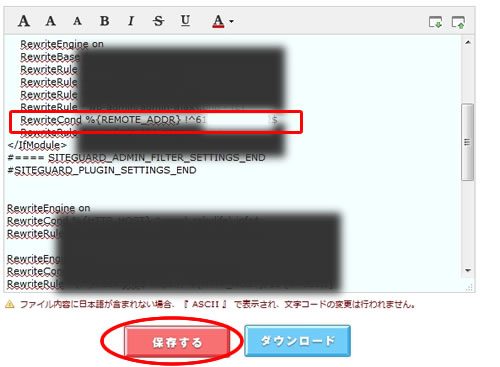
この数字の部分を「現在の接続元IPアドレス」に変更し、「保存」をします。
これで、ワードプレス(WordPress)へのログイン画面にアクセスが出来ます。
ロリポップ!![]() でマルチドメインを設定している場合、FTPアクセス制限を現在のIPアドレスに変更しても、メインドメインの制限しか許可できていません。
でマルチドメインを設定している場合、FTPアクセス制限を現在のIPアドレスに変更しても、メインドメインの制限しか許可できていません。
そのため、ワードプレスを導入している側の「.htaccess」を修正する必要があります。
WordPressの.htaccess編集マニュアルを調べてもマルチドメインの場合の方法が記載されていないので少し分かりづらいですね。
でも、一度解決してしまえばあとは簡単です!


